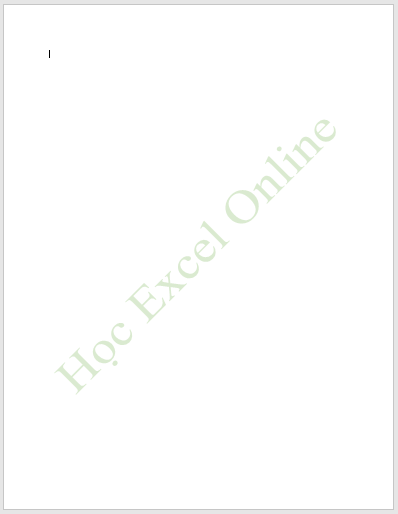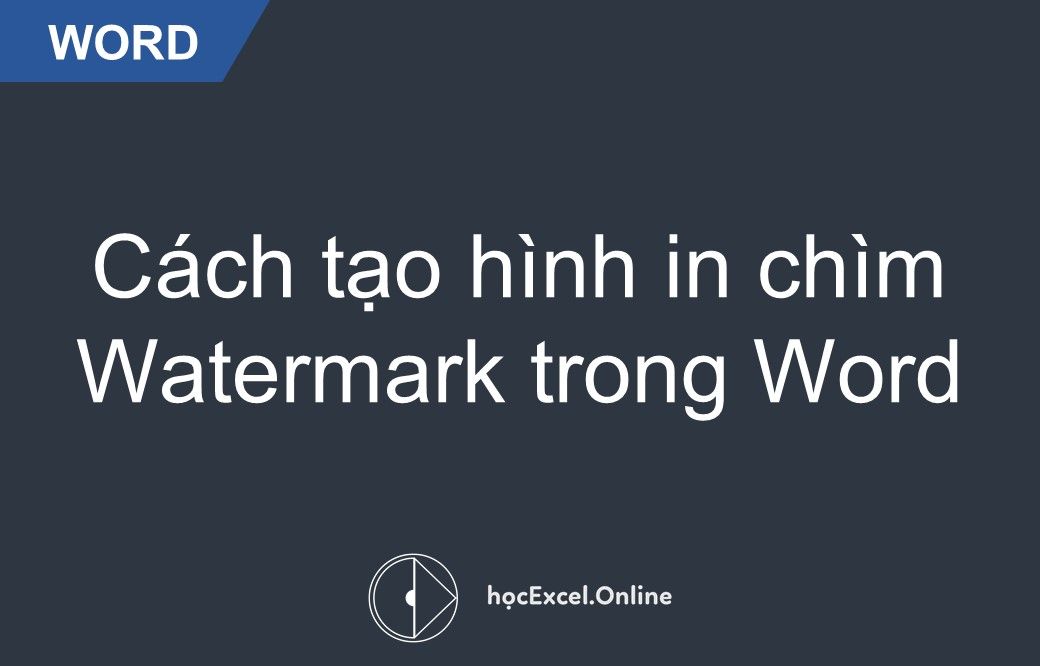
Hướng dẫn cách tạo hình in chìm Watermark trong Word
Khi làm văn phòng hay các công việc liên quan đến in ấn tài liệu bạn sẽ thường xuyên bắt gặp những hình in chìm trong văn bản word. Tuy nhiên để làm được watermarrk in chữ chìm trong word là điều không phải ai cũng biết. Cùng Học Excel Online tìm hiểu về watermark ngay sau đây.
Xem nhanh
Watermark là gì?
Watermark là những hình in chìm trong văn bản Word. Hình in chìm ở dạng Text, sẽ ẩn mờ sau nội dung văn bản. Mục đích của hình in chìm Watermark để luôn hiện một thông tin, dấu hiệu nào đó, được sử dụng phổ biến nhất là logo, thương hiệu của các đơn vị để giữ bản quyền.
Khi đưa văn bản đến lên các website, hình in chìm giúp bạn giữ hình ảnh của đơn vị, các đơn vị khác khó lấy được tài liệu này của bạn.
Cách tạo Watermark trong Word
Bước 1: Làm xuất hiện hộp Watermark
Bạn vào Design -> Watermark (trong Page Background)

Bạn sẽ thấy xuất hiện hộp Watermark.
Bước 2: Chọn định dạng của Watermark
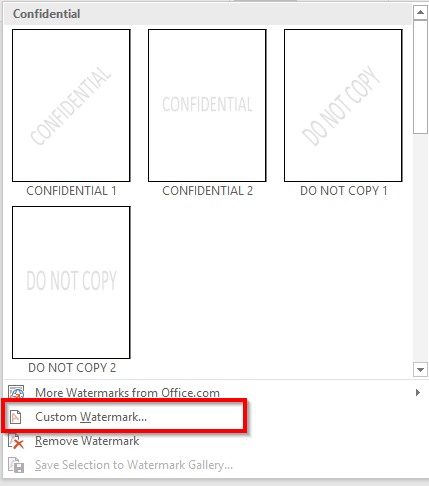
Bạn chọn định dạng chữ chìm (nếu Watermark ở dạng Text). Ở đây bạn có nhiều lựa chọn cho định dạng, kéo thanh trượt xuống và lựa chọn định dạng bạn mong muốn.
Xem thêm: Cách tạo và chèn Watermark trong Excel
Bước 3: Lựa chọn chữ, hình ảnh làm hình in chìm
Bạn vào Custom Watermark. Tại đây bạn có thể lựa chọn nội dung cho hình in chìm.
1. Nếu nội dung dạng Text
Bạn tick vào Text watermark và chọn các nội dung:
- Language: Lựa chọn ngôn ngữ
- Text: Nội dung của hình in chìm
- Font: Font chữ cho nội dung
- Size: Cỡ chữ cho nội dung
- Color: Màu chữ
Sau đó Click Apply để lưu định dạng.
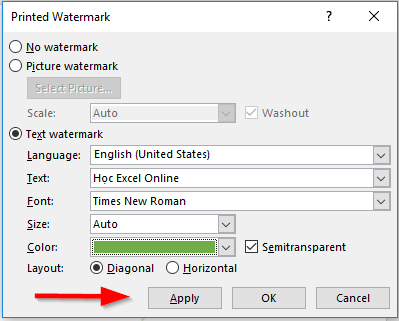
Hoàn tất các bước trên, bạn được văn bản có dạng như ví dụ dưới đây
2. Nếu nội dung dạng hình ảnh
Ở hộp định dạng, thay vì chọn Text watermark, bạn chọn Picture watermark, sau đó lựa chọn:
- Select Picture: Chọn hình ảnh muốn làm hình in chìm
- Scale: Cỡ của hình ảnh
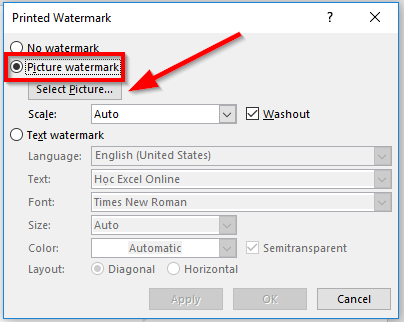
Sau khi Click Apply để lưu định dạng, bạn được trang văn bản như ví dụ này:
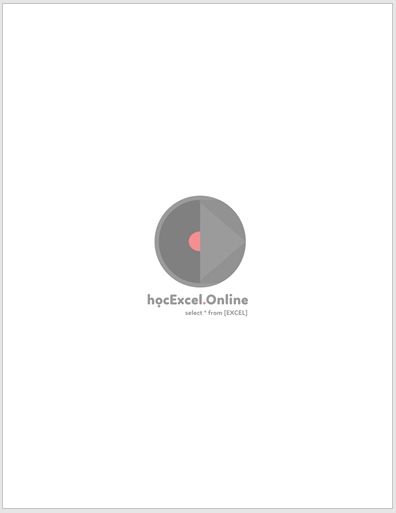
Rất đơn giản để tạo một văn bản có bản quyền của bạn. Với văn bản này, bạn có thể gửi các tài liệu cho đối tác, cho người đọc hoặc đưa lên website mà không lo bị người khác lấy tài liệu để sử dụng cho mục đích khác.
Đây là toàn bộ hướng dẫn của Học Excel Online về cách tạo hình in chìm Watermark trên Word. Đây là nội dung cơ bản và thường sử dụng. Ngoài ra bạn có thể tham khảo một số chủ đề khác trên các chương trình của Office tại Blog Học Excel Online để củng cố và nâng cao kiến thức về tin học văn phòng.
Một số bài viết bạn nên đọc:
- Hướng dẫn cách chèn hình ảnh bên trong hình biểu tượng (Shapes) trong Word
- Hướng dẫn cách tạo Check box trên Word
- Hyperlink – liên kết các văn bản
- Chức năng so sánh – Compare trong Word
- Hướng dẫn tạo mục lục trong Word
- Cách in trang chẵn, trang lẻ trong file Excel
Chúc các bạn học tốt cùng Học Excel Online!